Top 6 moduri de a remedia pașii care nu urmăresc aplicația Health pe iPhone
Miscellanea / / June 29, 2023
Aplicația Sănătate de pe iPhone este un hub central pentru monitorizarea și organizarea datelor dvs. de sănătate. Ca oricare aplicație de urmărire a fitnessului și a activității, aplicația Sănătate vă numără pașii zilnic folosind pedometrul încorporat pe iPhone. Ocazional, aplicația Sănătate poate să nu vă înregistreze pașii pe iPhone din diverse motive.
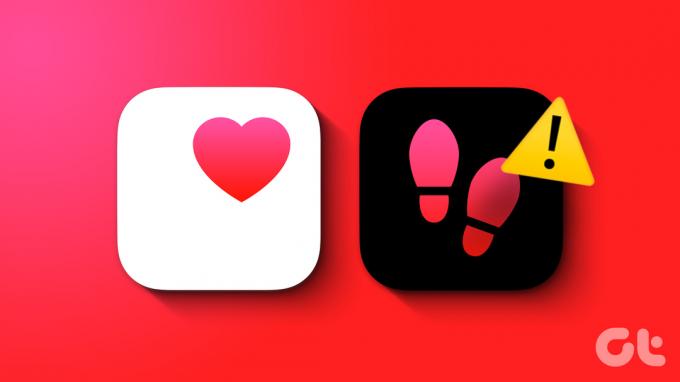
Întâmpinarea unor astfel de probleme cu aplicația Sănătate poate fi frustrantă, mai ales dacă depindeți de ea pentru a vă monitoriza obiectivele zilnice. Pentru a ajuta, am compilat o listă de sfaturi eficiente de depanare care ar trebui să ajute la rezolvarea problemei în cel mai scurt timp. Așa că, fără alte prelungiri, să trecem direct la asta.
1. Activați permisiunea de urmărire a fitnessului
Aplicația Sănătate de pe iPhone necesită permisiunea Urmărire fitness pentru a vă număra pașii. Dacă ați dezactivat din greșeală această permisiune pentru aplicația Sănătate, nu va reuși să vă numărați pașii. Iată cum să-l activați.
Pasul 1: Deschideți aplicația Setări pe iPhone.
Pasul 2: Derulați în jos pentru a atinge Confidențialitate și securitate și selectați Mișcare și fitness din următorul ecran.

Pasul 3: Activați comutatoarele de lângă Urmărire fitness și aplicația Sănătate.

După aceasta, aplicația Sănătate va începe să-ți numere pașii pe iPhone.
2. Reporniți iPhone-ul
Repornirea iPhone-ului este o modalitate eficientă de a rezolva diverse probleme legate de software. Dacă nu este nimic major, o simplă repornire ar trebui să rezolve problema și să facă ca aplicația Sănătate să vă urmărească pașii.
Pentru iPhone X sau modele mai noi, țineți apăsat butonul Sleep/Wake împreună cu unul dintre butoanele de volum, apoi utilizați glisorul pentru a opri iPhone-ul. Pe iPhone-urile mai vechi, țineți apăsat butonul Sleep/Wake până când apare glisorul și utilizați-l pentru a închide iPhone-ul.

Așteptați ca iPhone-ul să se oprească complet. Apoi, apăsați și mențineți apăsat butonul Sleep/Wake până când apare logo-ul Apple pentru a porni iPhone-ul.
3. Dezactivați modul de consum redus
Activarea modului de putere redusă permite iPhone-ului dvs. să restricționeze diferite activități în fundal reduce consumul de energie. Acest lucru poate face ca contorul de pași al aplicației Sănătate să nu mai funcționeze pe iPhone. Prin urmare, cel mai bine este să dezactivați modul Low Power atunci când nu aveți nevoie de el. Pentru a face acest lucru, deschideți aplicația Setări și apăsați pe Baterie. Apoi, dezactivați comutatorul de lângă Mod de consum redus.

4. Activați calibrarea mișcării
Aplicația Health se bazează pe accelerometrul iPhone-ului dvs. pentru a vă măsura pașii și distanța pe care o parcurgeți. Cu toate acestea, dacă acest senzor are o problemă, poate fi necesar să-l recalibrați. Iată cum să o faci.
Pasul 1: Deschideți aplicația Setări pe iPhone.
Pasul 2: Atingeți Confidențialitate și securitate și selectați Servicii de localizare din următorul meniu.

Pasul 3: Derulați în jos pentru a selecta Servicii de sistem și activați comutatorul de lângă „Calibrarea mișcării și distanța”.

5. Eliminați aplicațiile aflate în conflict
Uneori, rularea mai multor aplicații de sănătate sau fitness pe iPhone poate duce la conflicte și poate împiedica aplicația Sănătate să vă urmărească pașii sau alte activități. Deci, eliminați orice aplicație de sănătate sau fitness terță parte de pe iPhone. Pentru aceasta, apăsați lung pe aplicația pe care doriți să o eliminați și selectați Ștergeți aplicația. Apoi, selectați Ștergere pentru a confirma.

În mod similar, eliminați orice alte aplicații de numărare a pașilor și apoi verificați dacă aplicația Sănătate numără pașii pe iPhone.
6. Instalați actualizări iOS
Este întotdeauna o idee bună să mențineți iPhone-ul actualizat la cea mai recentă versiune iOS. Acest lucru vă oferă acces la noi funcții și vă ajută să remediați erorile cunoscute. Dacă problema este cauzată de o eroare, instalarea actualizărilor în așteptare ar trebui să fie de ajutor.
Pentru a verifica dacă există actualizări iOS în așteptare pe iPhone, deschideți aplicația Setări și atingeți General. Apoi, selectați Actualizare software din următorul meniu.

Descărcați și instalați actualizări iOS în așteptare și vedeți dacă asta rezolvă problema.
Urmăriți cu încredere
În cele mai multe cazuri, erorile temporare sau lipsa permisiunii relevante împiedică aplicația Sănătate să urmărească pașii pe iPhone. Sperăm că unul dintre sfaturile de mai sus vă ajută să remediați problema de bază și că aplicația Sănătate vă numără din nou pașii.
În afară de urmărirea pașilor, aplicația Health de pe iPhone oferă mai multe funcții utile, cum ar fi analiza simetriei mersului, monitorizarea calității somnului, urmărirea caloriilor și multe altele. Deci, asigurați-vă că le verificați și pe acestea.
Ultima actualizare la 01 iunie 2023
Articolul de mai sus poate conține link-uri afiliate care ajută la sprijinirea Guiding Tech. Cu toate acestea, nu afectează integritatea noastră editorială. Conținutul rămâne imparțial și autentic.

Compus de
Pankil este de profesie inginer civil și și-a început călătoria ca scriitor la EOTO.tech. S-a alăturat recent la Guiding Tech ca scriitor independent pentru a acoperi instrucțiuni, explicații, ghiduri de cumpărare, sfaturi și trucuri pentru Android, iOS, Windows și Web.



